Questo articolo parla di come disinstallare Avast Passwords Mac. Avere un gestore di password in questa età in cui è necessario creare più account per diversi media aiuta la qualità della vita. Avast Passwords è un gestore di password e dati che consente di salvare in modo sicuro le informazioni critiche in un'unica posizione e può essere utilizzato per compilare moduli e accessi online ogni volta che ne hai bisogno automaticamente. Cattura automaticamente le password ogni volta che accedi a un nuovo sito e sincronizza tutti i tuoi dati su tutti i tuoi dispositivi utilizzando il tuo account Avast.
Potresti aver installato Avast Password ma ora ritieni che i contro superino i pro di averlo. Potresti voler rimuoverlo per motivi come il funzionamento a malapena sui Mac, l'archiviazione dei dati sul cloud o il semplice caricamento di adware e altra spazzatura. Essendo Avast Avast, rimuoverlo per passare a un altro gestore di password o semplicemente rimuoverlo completamente è un compito piuttosto noioso, quindi ecco una semplice guida su come rimuovere o affrontare altri problemi di Avast Password sul tuo computer Mac.
Guida all'articoloParte 1. Perché le password non funzionano?Parte 2. Come posso rimuovere le password di Avast? Parte 3. Come disinstallare Avast Passwords su Mac?Parte 4. Come disinstallare automaticamente Avast Passwords su Mac? Parte 5. Conclusione
Parte 1. Perché le password non funzionano?
Avast Password è un organizzatore di password e dati che consente agli utenti di archiviare in modo sicuro informazioni sensibili. È utile completare moduli web e accessi, nonché raccogliere password, ogni volta che ti registri in un nuovo sito. Può anche stabilire password più sicure e sincronizzare i dati su tutti i tuoi dispositivi utilizzando il tuo Account Avast.

Potresti voler disinstallare Avast Passwords su Mac perché Avast Passwords ha smesso di vendere nuovi abbonamenti ora. Ma se riesci a ottenere la versione gratuita oa pagamento, puoi continuare a utilizzarla o rinnovarla. Fortunatamente per coloro che desiderano ancora utilizzarlo, Avast Passwords è ancora disponibile come estensione del browser Avast. Alcuni utenti, tuttavia, affermano che Avast Passwords a volte non funziona correttamente sui propri browser.
Forse perché smettono di vendere nuovi abbonamenti, Avast Password Manager è la loro priorità minima in termini di supporto e correzione di bug. C'è anche il problema di compatibilità su alcune delle versioni più recenti dei browser a causa della mancanza di aggiornamenti e forse uno dei motivi per cui Avast Password Manager ha molti problemi. Se è necessaria la disinstallazione e la reinstallazione, si consiglia di contattare prima il supporto tecnico Avast.
Parte 2. Come posso rimuovere le password di Avast?
Sebbene ti consenta di conservare le tue password e altri dati riservati con una password principale, se ti capita di perderla, nessuno sarà in grado di accedere o recuperare i dati archiviati in Avast Passwords. In questo caso, l'unica opzione è reimpostare Avast Passwords, che cancellerà in modo permanente tutti i dati archiviati e consentirà di configurare nuovamente Avast Passwords.
Alcuni nuovi utenti potrebbero avere difficoltà a disinstallare Avast Passwords su Mac. Quando si tenta di rimuovere i programmi, anche gli utenti senior potrebbero confondersi. Iniziare, accedi con il tuo account amministratore sul tuo Mac. Con l'accesso come amministratore, eseguire i seguenti passaggi:
- Nella barra dei menu Apple, seleziona Vai > Applicazioni, quindi selezionare l'icona Avast Passwords per avviare l'applicazione
- Scegli Avast Passwords e poi Rimuovi Cassaforte nella barra dei menu di Apple.
- Per confermare, fare clic su Rimuovere.
- Fare clic su OK dopo aver inserito la password dell'amministratore del Mac. Se non hai una password di amministratore per il tuo account utente Mac, vai a Preferenze di Sistema > Sicurezza e Privacy > Generale e stabilirne uno. L'archivio di Avast Passwords non può essere rimosso senza una password di amministratore.
- La password per Avast Passwords è stata reimpostata. Per reinstallare Avast Passwords, fare clic su Start.
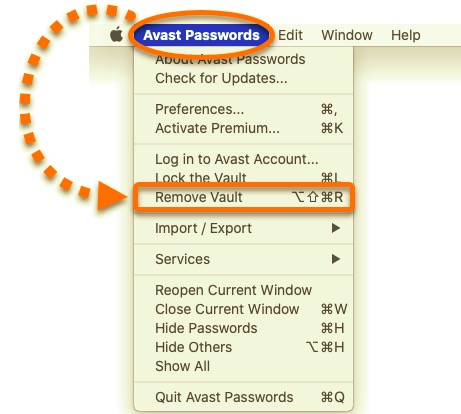
Parte 3. Come disinstallare Avast Passwords su Mac?
A seconda di come l'hai installato, ci sono due modi per disinstallarlo. Se è stato installato Avast Passwords tramite il Mac App Store, è necessario rimuoverlo dalla stessa posizione. Altrimenti, se hai mai installato Avast Passwords con Avast Security per Mac versione 13 o precedente, è necessario rimuoverlo utilizzando l'icona della barra dei menu di Avast Passwords. Segui le istruzioni di seguito:
Disinstallare le password di Avast installate tramite il Mac App Store.
- Nella barra dei menu, fai clic su "Vai" e scegli "Applicazioni" dal menu a discesa.
- Selezionare l'icona di Avast Passwords e trascinare l'icona di Avast Passwords nel Cestino. Potrebbe essere richiesta una password quando si sposta Avast Passwords nel Cestino se è stata installata utilizzando il programma di installazione del pacchetto Mac. Se non riesci a spostare Avast Passwords nel Cestino o a svuotarlo, prova premendo il tasto Opzione mentre fai clic su Svuota cestino dal menu Finder contemporaneamente. Puoi anche provare a riavviare il computer e ripetere il passaggio precedente.
- Per procedere con la disinstallazione, fare clic con il pulsante destro del mouse sull'icona del Cestino e fare clic su Vuota il Cestino.
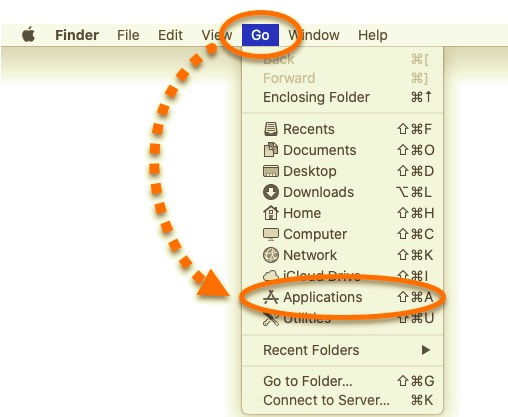
Tieni presente che lo svuotamento del Cestino non solo disinstallerà Avast Passwords su Mac, ma anche tutti gli altri file all'interno del cestino. Assicurati di ripristinare questi file se non vuoi eliminarli definitivamente. Basta selezionare i file che si desidera ripristinare, fare clic con il pulsante destro del mouse e fare clic su "Ripristina".
Disinstallare le password di Avast installate tramite Avast Security
- Nella barra dei menu, scegli Vai > Applicazioni, quindi fare doppio clic sull'icona di Avast Passwords.
- Assicurati che la finestra di Avast Passwords sia aperta, quindi fai clic su Aiuto nella barra dei menu e poi Disinstalla. Apparirà un menu a comparsa, "Selezionare Sì”. Tieni presente che se Avast Passwords non è sincronizzato con un altro dispositivo, la rimozione delle password e dei dati correlati porta alla perdita irreversibile dei dati.
- Se richiesto, inserisci il nome utente e la password dell'amministratore oppure utilizza Touch ID, quindi fai clic su OK. Con questo Avast Passwords è stato rimosso dal tuo Mac.
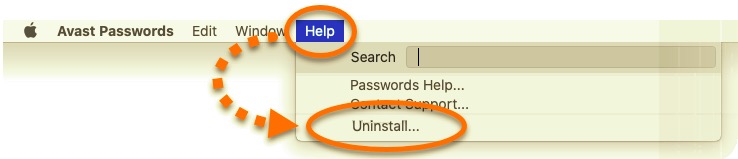
Parte 4. Come disinstallare automaticamente Avast Passwords su Mac?
Alcuni file di supporto e componenti di Avast Password utilizzati potrebbero non essere rimossi completamente dal computer utilizzando la tecnica descritta sopra. Per sbarazzartene, è necessario eliminarlo manualmente dalla libreria del disco rigido (:/Library) e uno è nella Libreria utente all'interno della cartella Home: ~/Library. Per i nuovi utenti che non hanno familiarità con macOS, questo potrebbe sembrare difficile a causa dell'incertezza su quali file o cartelle appartengano ad Avast Passwords, potrebbe essere necessario un programma di disinstallazione di terze parti per farlo correttamente.
Fortunatamente, puoi usare PowerMyMac, un programma semplice che mantiene tutto facile e semplice. PowerMyMac offre un'interfaccia facile da usare, che rende anche gli utenti inesperti senza sforzo disinstallare i programmi indesiderati dal Mac e anche tutti i file ad essi relativi. Il suo innovativo sistema di analisi intelligente è in grado di trovare rapidamente ed eliminare in modo sicuro tutti i componenti collegati di Avast Passwords in pochi passaggi.
- Seleziona Uninstaller e premere Scannerizzare per consentirgli di scansionare tutte le app che sono state installate sul tuo computer Mac.
- Dopo il processo di scansione, tutte le app installate sul tuo computer Mac saranno elencate sul lato sinistro del menu di disinstallazione. Seleziona l'app si desidera rimuovere, in questo caso, le Avast Passwords nell'elenco, oppure è possibile utilizzare la casella di ricerca nell'angolo in alto a destra per trovarle rapidamente.
- Dopo aver selezionato Avast Passwords, tutti i relativi file e cartelle verranno visualizzati sul lato destro dello schermo. Basta selezionare l'app e premere "Pulito" per rimuovere Avast Passwords e tutti i relativi file. Dopo che "Pulizia completata" appare sullo schermo, ti informerà dei file e delle cartelle che sono stati rimossi e di quanto spazio è stato liberato sull'unità dopo la disinstallazione.

Disinstallare completamente Avast Passwords su Mac dal computer utilizzando PowerMyMac diventa semplice e veloce, giusto? Non è necessario verificare la Libreria o eliminare manualmente i suoi file aggiuntivi. In realtà, tutto ciò che devi fare è una semplice manovra di selezione ed eliminazione. Puoi scaricare PowerMyMac e goderti la fantastica esperienza utente in questo momento, poiché è utile per tutti coloro che desiderano sbarazzarsi di qualsiasi app indesiderata senza alcun problema!
Parte 5. Conclusione
In questo articolo viene fornita una guida dettagliata su come disinstallare Avast Passwords su Mac utilizzando due approcci diversi (manualmente e automaticamente). Potrebbe essere allettante farlo manualmente, ma farlo in questo modo potrebbe mettere a rischio il tuo computer Mac se non sai cosa stai facendo. Inoltre, non rimuovere i file e i componenti di supporto ogni volta che disinstalli un'app finirà per accumularsi sullo spazio di memoria del tuo Mac che, a sua volta, renderà il tuo computer più lento.
Per questo, usando PowerMyMac è altamente raccomandato se si desidera un modo semplice e veloce per farlo. È un fantastico strumento di disinstallazione per Mac per rimuovere non solo Avast Passwords ma anche tutte le applicazioni indesiderate su Mac. Se hai problemi a rimuovere un programma o un software indesiderato, non esitare a utilizzare il nostro strumento automatizzato per risolvere il tuo problema.



